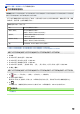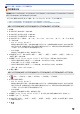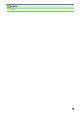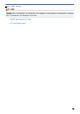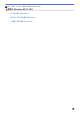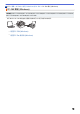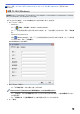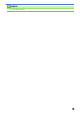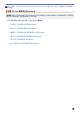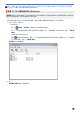User Manual
Table Of Contents
- 線上使用說明書 DCP-L2531DW/DCP-L2535DW/DCP-L2550DW/HL-L2395DW/MFC-L2710DW/MFC-L2713DW/MFC-L2715DW/MFC-L2716DW/MFC-L2730DW/MFC-L2750DW/MFC-L2751DW/MFC-L2770DW/MFC-L2771DW
- 目錄
- 使用 Brother 機器前
- Brother 機器簡介
- 紙張處理
- 列印
- 掃描
- 使用 Brother 機器上的掃描按鍵進行掃描
- 從電腦掃描 (Windows)
- 使用 ControlCenter4 家用模式進行掃描 (Windows)
- 使用 ControlCenter4 進階模式進行掃描 (Windows)
- 使用 Nuance™ PaperPort™ 14SE 或其他 Windows 應用程式進行掃描
- 使用 Windows 傳真和掃描進行掃描
- 從電腦掃描 (Mac)
- 使用網路管理設置掃描設定
- 複印
- 傳真
- 網路
- 安全性
- 行動/網路連接
- Brother Web Connect
- Google Cloud Print
- AirPrint
- 適用於 Windows 的行動列印
- Mopria® 列印服務
- 適用於行動裝置的 Brother iPrint&Scan
- 近距離無線通訊 (NFC)
- ControlCenter
- 適用於 Windows 和 Mac 的 Brother iPrint&Scan
- 故障排除
- 例行維護
- 機器設定
- 附錄
主頁 > 傳真 > 傳真報告 > 列印傳輸驗證報告
列印傳輸驗證報告
相關機型: MFC-L2710DW/MFC-L2713DW/MFC-L2715DW/MFC-L2716DW/MFC-L2730DW/MFC-L2750DW/
MFC-L2751DW/MFC-L2770DW/MFC-L2771DW
您可以使用傳輸驗證報告來證明您發送了傳真。 此報告會列出接收方的名稱或傳真號碼、傳輸時間及日期、傳輸
持續時間、發送頁數,並說明傳輸是否成功。
傳輸驗證報告有以下設定可用:
[開] 每次發送傳真後列印報告。
[開啟(+影像)] 每次發送傳真後列印報告。
傳真第一頁的部分內容會出現在報告上。
[僅錯誤] 因傳輸錯誤導致傳真失敗時列印報告。
出廠設定為[僅錯誤]。
[僅錯誤(+影像)] 因傳輸錯誤導致傳真失敗時列印報告。
傳真第一頁的部分內容會出現在報告上。
[關] 發送傳真後,Brother 機器不列印任何報告。
>> MFC-L2710DW/MFC-L2713DW/MFC-L2715DW/MFC-L2716DW
>> MFC-L2730DW/MFC-L2750DW/MFC-L2751DW/MFC-L2770DW/MFC-L2771DW
MFC-L2710DW/MFC-L2713DW/MFC-L2715DW/MFC-L2716DW
1. 按功能。
2. 按 a 或 b 顯示[傳真]選項,然後按 OK。
3. 按 a 或 b 顯示[報告設定]選項,然後按 OK。
4. 按 a 或 b 顯示[傳輸驗證]選項,然後按 OK。
5. 按 a 或 b 顯示[僅錯誤]、[僅錯誤+影像]、[關]、[開(+影像)]或[開(+影像)]選項,然後按 OK。
6. 按 停止 / 退出。
MFC-L2730DW/MFC-L2750DW/MFC-L2751DW/MFC-L2770DW/MFC-L2771DW
1. 按 [設定] > [所有設定] > [傳真] > [報告設定] > [傳輸報告]。
2. 按 a 或 b 選擇所需選項。
選擇[開+影像]或[僅錯誤(+影像)]時,如果實時發送設定為[開],影像將不會出現在傳輸驗證報告上。
3. 按 。
如果傳輸成功,傳輸驗證報告的 RESULT 旁會出現 OK。 如果傳輸失敗,RESULT 旁會出現 NG。
相關資訊
• 傳真報告
255